
Table des matières:
- Étape 1: Matériaux et outils
- Étape 2: Souder les broches d'en-tête (à l'aide du PIN JIG)
- Étape 3: Assemblage du bouclier
- Étape 4: Coller le composant à la base
- Étape 5: Coller le couvercle à la base
- Étape 6: Ajout des étiquettes adhésives
- Étape 7: Tester avec le D1M WIFI BLOCK
- Étape 8: Étapes suivantes
- Auteur John Day [email protected].
- Public 2024-01-30 09:08.
- Dernière modifié 2025-01-23 14:46.

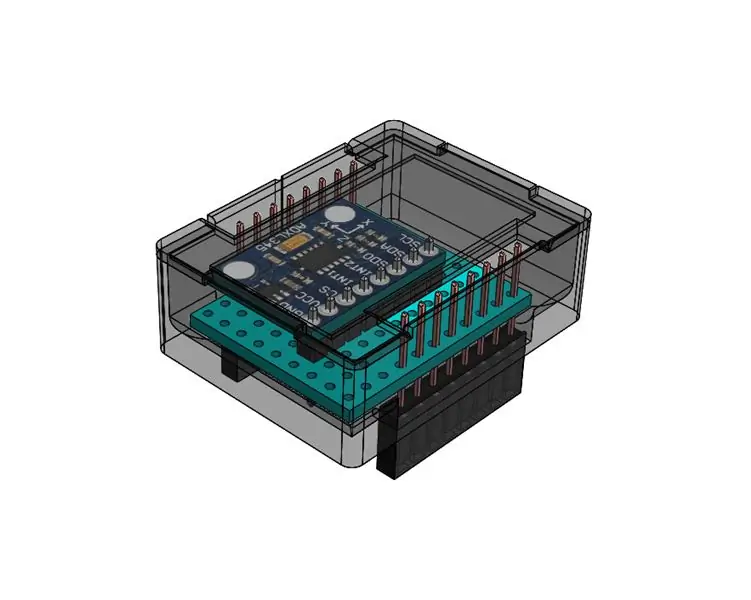

Les BLOCS D1M ajoutent des boîtiers tactiles, des étiquettes, des guides de polarité et des dérivations pour les populaires Wemos D1 Mini SOC/Shields/Clones. Ce BLOC D1M permet une connexion simple entre le Wemos D1 Mini et le module accéléromètre ADXL345.
Ma motivation initiale pour développer le D1M BLOCK était la vérification indépendante d'un contrôleur de suivi solaire.
Pour y parvenir, j'avais besoin de suivre Yaw and Roll. Ce module ne calcule pas Yaw, j'ai donc emballé le D1M GY521 BLOCK.
Cet accéléromètre (module GY-521) est conçu pour mesurer l'accélération statique de la gravité dans les applications de détection d'inclinaison, ainsi que l'accélération dynamique résultant d'un mouvement ou d'un choc. Sa haute résolution (4 mg/LSB) permet de mesurer des changements d'inclinaison inférieurs à 1,0 degré.
Ce Instructable parcourt l'assemblage du bloc, puis exécute l'exemple de test de capteur à l'aide du BLOC WIFI D1M.
Étape 1: Matériaux et outils

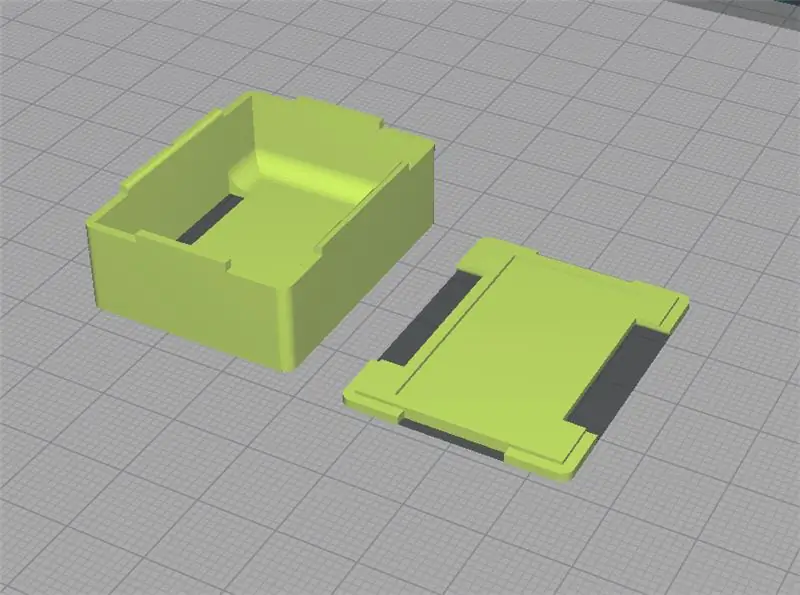
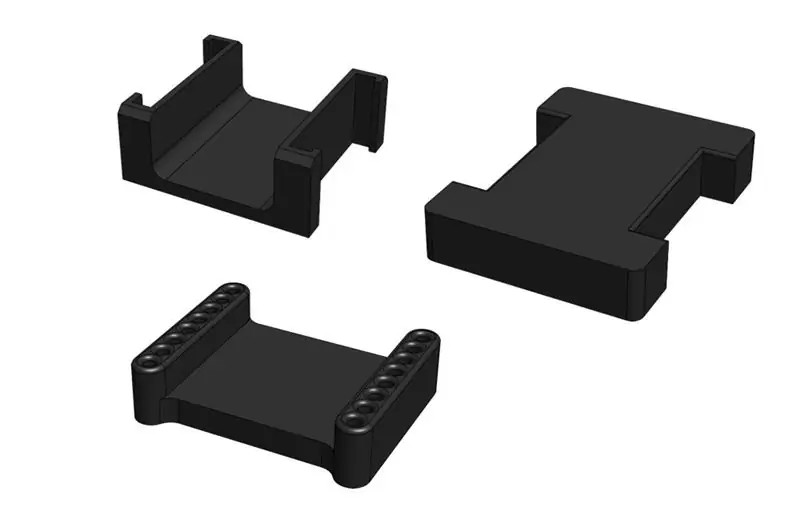

Il existe maintenant une liste complète de la nomenclature et des sources.
- Le blindage Wemos D1 Mini Protoboard et les en-têtes femelles à longues broches
- Pièces imprimées en 3D.
- Un ensemble de D1M BLOCK - Install Jigs
- Un module ADXL345
- Brancher le fil.
- Adhésif cyanoachrylate puissant (de préférence appliqué au pinceau)
- Pistolet à colle chaude et bâtons de colle chaude
- Soudure et fer
Étape 2: Souder les broches d'en-tête (à l'aide du PIN JIG)
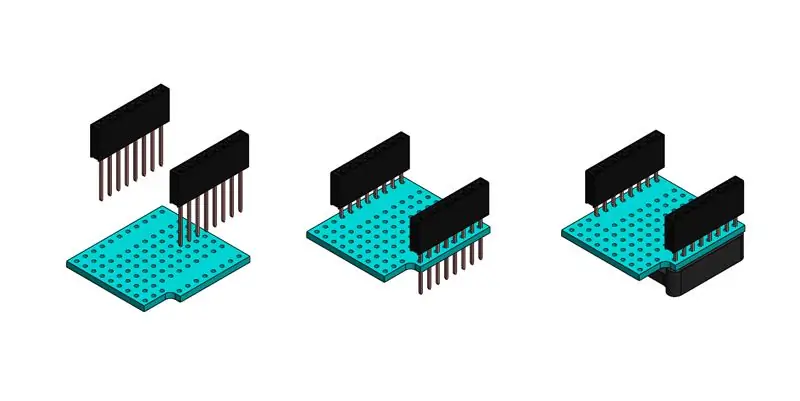


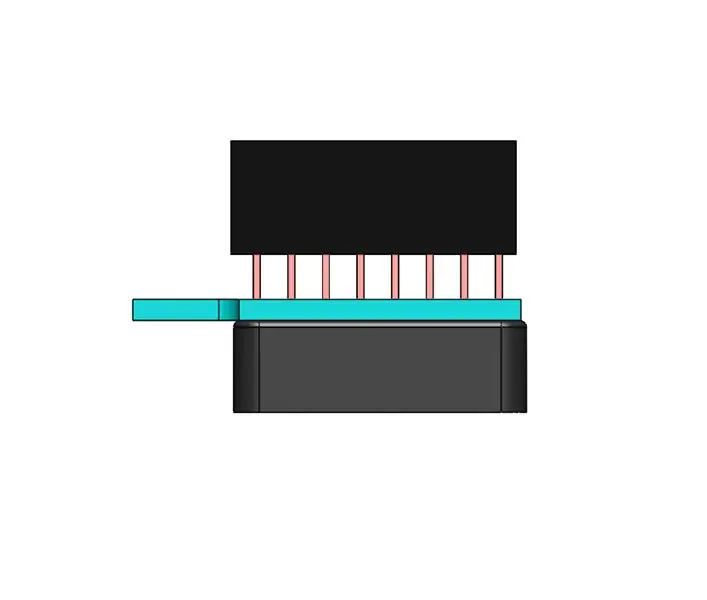

Il y a une vidéo ci-dessus qui décrit le processus de soudure du PIN JIG.
- Faites passer les broches d'en-tête par le bas de la carte (TX droite-gauche) et dans le gabarit de soudure.
- Appuyez sur les broches sur une surface plane et dure.
- Appuyez fermement la planche sur le gabarit. Soudez les 4 broches d'angle.
- Réchauffez et repositionnez la carte/les broches si nécessaire (carte ou broches non alignées ou d'aplomb).
- Souder le reste des broches
Étape 3: Assemblage du bouclier

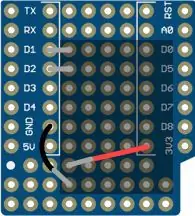


Comme le module ADXL345 vous empêchera de souder à travers les trous sur le dessus, la stratégie suivante fonctionne pour les fils d'alimentation: sur le dessous, soudez sur le trou traversant, puis refondez et poussez l'extrémité du fil à travers le trou et retirez la chaleur.
- Souder l'en-tête 8P fourni avec le module sur ADXL345.
- Placez le module sur le blindage et soudez toutes les broches sauf les 2 premières (en assurant le dégagement des broches latérales).
- Pliez les broches SCL et SDA de sorte qu'elles pénètrent dans les trous traversants D1 et D2. Plier dans les trous traversants et souder
- Pliez les 2 broches du bas vers les trous GND et 3V3.
- Placer et souder GND à GND (noir).
- Placer et souder VCC à 3V3 (rouge).
Étape 4: Coller le composant à la base


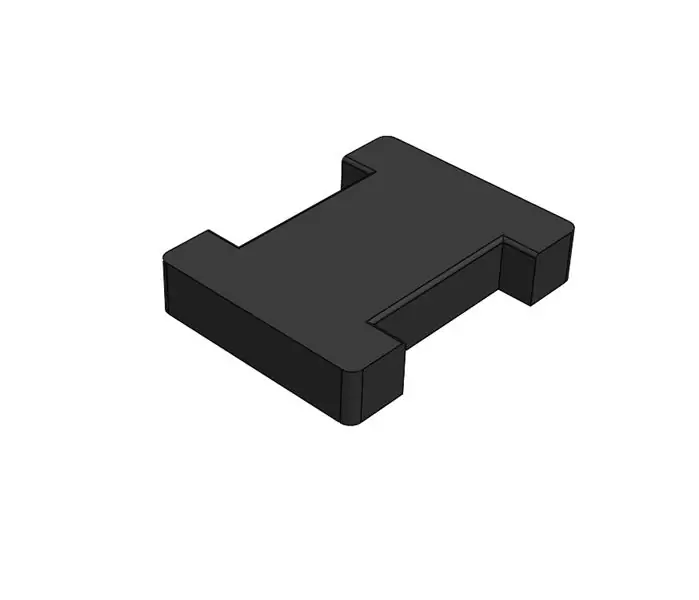
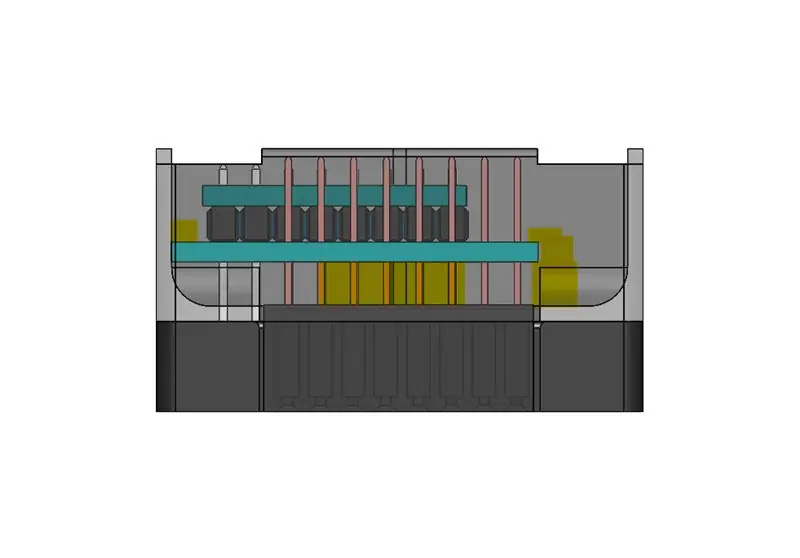

Non couvert dans la vidéo, mais recommandé: mettez une grosse noisette de colle chaude dans la base vide avant d'insérer rapidement la planche et de l'aligner - cela créera des clés de compression de chaque côté de la planche. Veuillez faire un essai à sec en plaçant les boucliers dans la base. Si le collage n'était pas très précis, vous devrez peut-être faire un léger limage du bord du PCB.
- Avec la surface inférieure du boîtier de base dirigée vers le bas, placez le collecteur en plastique de l'assemblage soudé à travers les trous de la base; le (la broche TX sera du côté de la rainure centrale).
- Placez le gabarit de colle chaude sous la base avec les en-têtes en plastique placés à travers ses rainures.
- Posez le gabarit de colle chaude sur une surface plane et ferme et poussez délicatement le PCB vers le bas jusqu'à ce que les en-têtes en plastique touchent la surface; cela devrait avoir les broches positionnées correctement.
- Lorsque vous utilisez la colle chaude, éloignez-la des broches de l'en-tête et à au moins 2 mm de l'endroit où le couvercle sera positionné.
- Appliquer de la colle aux 4 coins du PCB en assurant le contact avec les murs de base; permettre l'infiltration des deux côtés du PCB si possible.
Étape 5: Coller le couvercle à la base



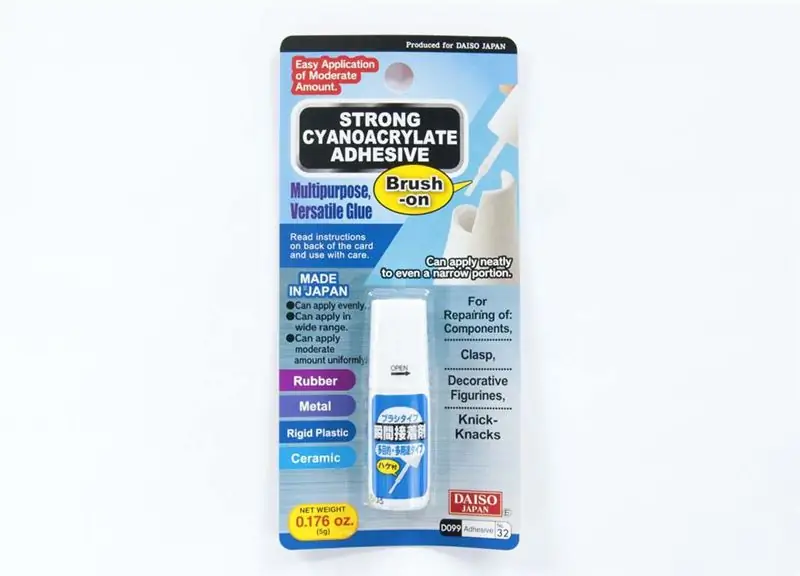
- Assurez-vous que les broches sont exemptes de colle chaude et que les 2 mm supérieurs de la base sont exempts de colle chaude.
- Pré-montez le couvercle (essai à sec) en vous assurant qu'aucun artefact d'impression ne gêne.
- Prenez les précautions appropriées lors de l'utilisation de l'adhésif cyanoachrylate.
- Appliquez du cyanoachrylate dans les coins inférieurs du couvercle en veillant à couvrir la crête adjacente.
- Fixez rapidement le couvercle à la base; le serrage ferme les coins si possible (en évitant la lentille).
- Une fois le couvercle sec, pliez manuellement chaque broche pour qu'elle soit au centre du vide si nécessaire (voir vidéo).
Étape 6: Ajout des étiquettes adhésives


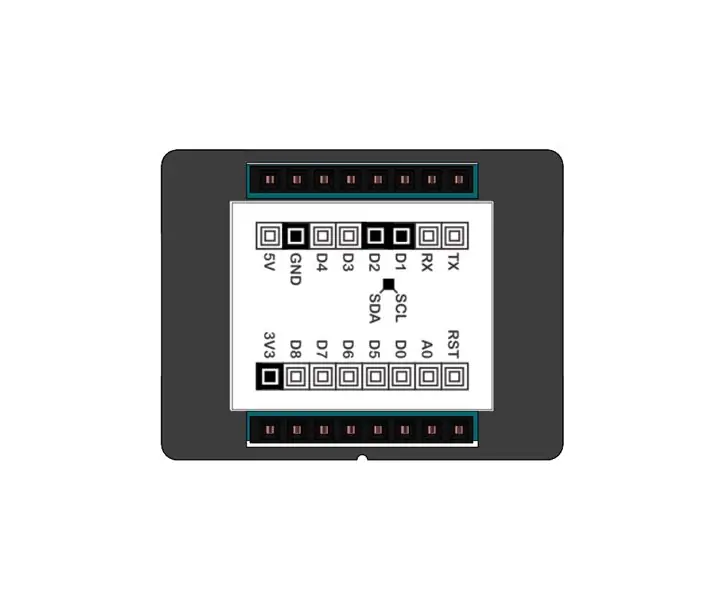

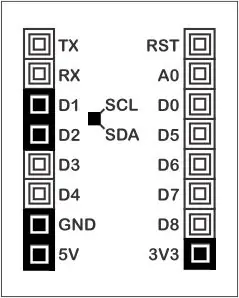
- Appliquez l'étiquette de brochage sur le dessous de la base, avec la goupille RST sur le côté avec rainure.
- Appliquer l'étiquette d'identification sur le côté plat non rainuré, le vide des broches étant le haut de l'étiquette.
- Appuyez fermement sur les étiquettes, avec un outil plat si nécessaire.
Étape 7: Tester avec le D1M WIFI BLOCK

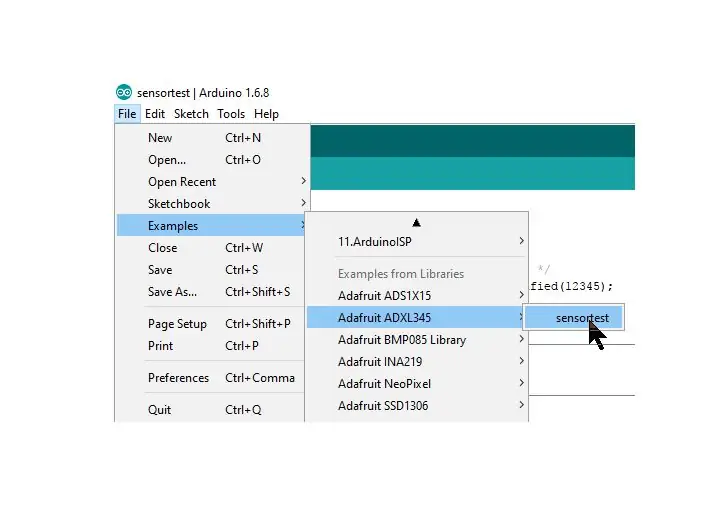
Pour ce test, vous aurez besoin de:
- UN BLOC D1M GY521
- UN BLOC WIFI D1M
Préparation:
- Dans l'IDE Arduino, installez la bibliothèque Adafruit_ADXL345 (zip attaché)
- Chargez et téléchargez l'exemple de croquis (Fichier > Exemples > Adafruit ADXL345 > Sensortest).
- Déconnectez l'USB du PC.
- Attachez le BLOC D1M ADXL345 au BLOC WIFI D1M
Le test:
- Connectez l'USB au PC.
- Ouvrez la fenêtre de la console Arduino au niveau du baud identifié dans le croquis.
- Déplacez les BLOCKs dans l'espace et vérifiez que les valeurs de la console reflètent les mouvements.
Étape 8: Étapes suivantes
- Programmez votre D1M BLOCK avec D1M BLOCKLY
- Découvrez Thingiverse
- Posez une question sur le forum de la communauté ESP8266
Conseillé:
IOT123 - D1M CH340G - Assemblage : 7 étapes

IOT123 - D1M CH340G - Assemblage : La carte de développement ESP8266 est une bonne carte de prédilection pour vos projets IOT, mais présente des problèmes s'ils sont alimentés par batterie. Il est bien documenté que les différentes cartes de développement ESP8266 ne sont pas économes en énergie (ici et ici). Le développement intelligent
IOT123 - Assemblage du BOÎTIER DE COMPTEUR DE PUISSANCE : 6 étapes

IOT123 - POWER METER BOX Assembly : il s'agit d'un boîtier pour l'ATTINYPOWERMETER créé par moononournation. Il peut mesurer en continu la tension (V), le courant (mA) et la consommation d'énergie accumulée (mWh). Et tracez également un graphique simple pour visualiser les chiffres. Comme un simple guide de connexion est éclaboussé o
IOT123 - D1M ESP12 - Assemblage : 7 étapes

IOT123 - D1M ESP12 - Assemblage : La carte de développement ESP8266 est une bonne carte de prédilection pour vos projets IOT, mais présente des problèmes s'ils sont alimentés par batterie. Il est bien documenté que les différentes cartes de développement ESP8266 ne sont pas économes en énergie (ici et ici). Le développement intelligent
IOT123 - BLOCS D1M - Assemblage générique : 7 étapes

IOT123 - BLOCS D1M - Assemblage générique : lors du prototypage ou de la création de circuits pour vos projets, une fois que les composants sont soudés à un PCB, il y a une limite à sa réutilisation dans d'autres circuits en raison des dommages causés par le dessoudage. C'est là qu'interviennent les BLOCS D1M. Il s'agit d'un système de boîtier/empilage f
IOT123 - D1M BLOCK - ADS1115 Assemblage : 7 étapes (avec photos)

IOT123 - BLOC D1M - ADS1115 Assemblage : les BLOCS D1M ajoutent des boîtiers tactiles, des étiquettes, des guides de polarité et des dérivations pour les populaires Wemos D1 Mini SOC/Shields/Clones. L'un des problèmes avec la puce ESP8266 est qu'elle n'a qu'une seule broche d'E/S analogique disponible. Cette instructable montre comment assembler l'ADS
